C4D坐标轴消失不见了怎么再显示出来?
设·集合小编 发布时间:2023-04-04 14:34:02 1906次最后更新:2024-03-08 12:06:32
很多小伙伴反馈过,他的C4D视图中,所创建的图形没有了坐标轴?怎么回事?就借着这个新手问题,给大家简单介绍一下,C4D坐标轴消失不见了,怎么再显示出来的方法,希望能帮助到大家。
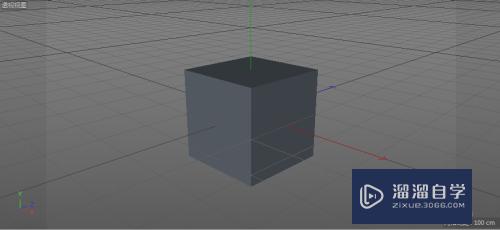
工具/软件
硬件型号:雷神(ThundeRobot)911Zero
系统版本:Windows7
所需软件:C4D R13
c4d坐标轴消失不见了,怎么再显示出来?
第1步
我们都开c4d软件,如下图所示,一般来讲,我们创建了图形之后,只要在c4d右上角对象列表面板中单击选中该对象图层

第2步
如下图所示,c4d视图中的立方体将显示出坐标轴

第3步
而今天的笔者是这样的情况,点击选中了立方体图层之后,视图中的立方体依然没有坐标轴,感觉就像消失不见了一样,怎么办?

第4步
其实,出现该问题的原因是该读者可能不小心按了隐藏纵轴的快捷键Alt D,所以,解决方法很简单,直接按下Alt D即可,如下图所示,我们的立方体图形马上有出现了坐标轴

第5步
除此之外,我们也可以点击箭头所指的过滤

第6步
在弹出的下拉菜单中,选择勾选纵轴

第7步
如下图所示,我们的立方体图形同样能够显示出我们的坐标轴

- 上一篇:C4D如何贴图?
- 下一篇:在C4D中如何设置摄像机属性?
相关文章
广告位


评论列表